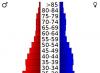A Skyrim az egyik legnépszerűbb játék nyitott világ(A Skyrim modok fontos szerepet játszottak). Mint az Elder Scrolls sorozat korábbi részeiben ( Az idősebb Tekercsek), a Skyrimben a játékos elhalaszthatja a fő küldetések teljesítését, és szabadon körbeutazhatja a hatalmas világot, különféle romokat, tárgyakat, kazamatákot fedezhet fel, küldetéseket teljesíthet, egyedi tárgyakat találhat és még sok mást. A játék során fejlesztened kell karakteredet és fejlesztened kell készségeidet (kovácsmesterség, boszorkányság, hackelés, alkímia, lövöldözés stb.) Az események Tamriel szárazföldjén játszódnak, és a legerősebb sárkány, Alduin megjelenéséhez kapcsolódnak. Skyrim. A sárkányszülöttnek meg kell küzdenie Alduinnal, megakadályozva ezzel a sárkányok visszatérését.
A Skyrim 5 legjobb modjai
Skyrim népszerűségét nemcsak történetvonal, hanem olyan modokat is, amelyek nélkül a játékosok el sem tudják képzelni a játékot. Őszintén szólva, a Skyrimnek sok hiányossága van, a grafika nagyon régi, a textúrák borzalmasan néznek ki, és sok más hiányosság is van, amelyeket a fejlesztők különböző okok miatt nem javítottak ki. A Skyrimhez számos különféle módosítás létezik, amelyek a felismerhetetlenségig megváltoztatják a játékot. A Skyrim modjai egyedi, a legapróbb részletekig részletezett páncélkészleteket adnak hozzá, új házat, varázslatokat, megváltoztatják a karakter megjelenését stb.
A Skyrim öt legjobb modja
A lista a játékosok preferenciái alapján készült, amely a Skyrim grafikájának különféle modjait, új páncélokat és fegyvereket tartalmaz.
- Az Immersive Armors egy mod a Skyrim számára egy egyedülálló felszerelésgyűjteményhez, amely több tucat lore páncélt tartalmaz rendkívül részletes textúrákkal.
- Skyrim HD 2K - a táj textúrák, barlangok, városok, tárgyak, víz stb. globális javítása. 2k felbontásban készült.
- Immersive Weapons (immersive Weapons) - több mint kétszáz új típusú fegyver (különféle kardok, katanák, balták, fejszék), amelyeket kereskedőktől lehet megvásárolni, találni vagy létrehozni egy kovácsműhelyben.
- Továbbfejlesztett fények és FX – a Skyrim megvilágításának, a napsugarak vizuális effektusainak, árnyékainak és a szobabelső tükröződésének javítása.
- Skyrim Flora Overhaul - növényzet feldolgozása kiváló minőségű textúrákkal fák, virágok, gyökerek, fű számára.
A Skyrim legnépszerűbb modjai 2019-ben
- A birodalmi páncélok és fegyverek retextúrája- vizuális fejlesztések a birodalmi felszereléseken és fegyvereken, 2-4k felbontással és korrigált hálókkal.
- Megváltó páncélja- a For Honor páncélján alapul, bármilyen testalkatú női karakterekhez. Minden rész részletes.
- Gyönyörű nő bőre- vanília bőr textúrák teljes átdolgozása lányoknak az UNP vagy CBBE replayer segítségével. A páratartalom, arc, smink állítható.
- Livia Salvian- gyönyörű társ, saját hangjátékával és jól kidolgozott párbeszédekkel. Érdekes beszélgetőpartner, mindig folytatja a beszélgetést, és mesél Shezarrin küldetéséről.
- Nemes Skyrim- a szabványos építészet, a táj és a kazamaták (barlangok, romok, bányák) javítása. Szerzői textúrák.
Ez csak egy kis része a menő modoknak a lista szinte vég nélkül bővíthető. A Skyrim modok letöltése nem nehéz; a legtöbbet lefordítják oroszra és nagyon könnyen telepítik.
Skyrim modok és bővítmények hatalmas számban léteznek.Majdnem hat hónap telt el a játék megjelenése óta, és a sorozat elkötelezett rajongói modok és bővítmények ezreit írtak és tettek közzé az interneten. Néhányuk egészen jó, és a felismerhetetlenségig átalakítja a Skyrimet! Grafika a Skyrimbenkezdettől fogva nagyon fakónak és hatástalannak tűnt, de új textúrákkal nagy felbontásúés a továbbfejlesztett utófeldolgozás valóban lenyűgözővé válik. Nem beszélve az új elemekről, a kibővített ravaszkodó lehetőségekről és a játék felületének teljes újratervezéséről.
A sok rendelkezésre álló mod miatt könnyen összezavarodhatunk, mivel a választás nagyon nehéz. Ezért csak összegyűjtöttük legjobb modok Skyrim neked. Teljes lista nézz tovább.
1. Sky UI
Kérdezd meg bármelyik játékost: „Mi a Skyrim fő hátránya?” és válaszolnak neked „interfész”! Igen, valóban a játék felülete egy gyenge pont, alapból ízléstelen és kényelmetlen. Ez Skyrim interfész mod lehetővé teszi, hogy mindent saját belátása szerint testre szabjon, nem csak a Bethesda felület problémáit javítja, hanem minden szinten javítja is! Ennek a bővítménynek a képességeit az alábbi videóban tekintheti meg.
Töltse le a Skyrim interfész modot Tud
2. Midas Magic
A mod új képességekkel bővíti a varázslatrendszert. Őszintén szólva, a mod szerzője valami hihetetlent alkotott! Nézze meg a videót, és gyorsan telepítse a modot.
Töltsd le ingyen a tes 5 skyrim modot Tud
3.ENBSeries
A mod többször javítja a játék grafikájának minőségét, javítja az árnyékok és a fényhatások minőségét. Erős számítógépeken való használatra ajánlott.
Az elder scrolls 5 skyrim modot ingyenesen letöltheti a webhelyéről
4. Skyride HD
A majdnem 1,3 GB-os HD minőségű textúramód jelentősen javítja a játék képét
Letöltheti a Skyrim textúra modot
5. FXAA utófeldolgozási befecskendező
Hozzáadja a beállításokhoz az olyan paraméterek beállítását, mint a telítettség, élesség, szépia, technikai színek. Így a Skyrimet teljesen az ízlésedre szabhatod!
Letöltés mod tes 5 lehetséges
6. Xenius karakterfejlesztés
Frissíti az npc-modelleket, áttekinthetőbbé és szebbé teszi őket
Töltse le a skyrim bővítményeket talán
7. Val's Crafting Meltdown
Ez a bővítmény lehetővé teszi, hogy a csőcselékből kiütött szemetet és törmeléket acél vagy vas megmunkálási anyagokká olvasztja.
Le lehet tölteni modokat
8. Tytanis
A mod egy csomó őrült új elemet, akciót és varázslatot ad hozzá. Lehetőséget ad medvére lovagolni, élőholt sárkányokat megidézni, két kétkezes fegyvert hordozni és még sok minden mást!
Letöltheti a Skyrim kiegészítőket
9. Millenia Weapon Retexture Project
Ez a javítás javítja a fegyverek textúráját, szebbé és tisztábbá teszi azokat.
Ingyenesen letöltheti a skyrim javítását
10. Halálos sárkányok
A mod új repülő sárkányokat ad a játékhoz, és sokkal erősebbé teszi őket. Ha igazi sárkányölő vagy, akkor ez a mod biztosan neked való!
Letöltheti
11. Minőségi világtérkép utakkal
Ha gondjai vannak a játékban való tájékozódással, és folyamatosan eltéved, akkor ez a bővítmény javítja a Skyrim térképét, megjelenítve az összes utat. Vele soha nem fog eltévedni!
Ez a Tes 5 Skyrim beépülő modul letölthető
12. A harmadik kor fegyverei
Fegyvermodell, amely több mint 50 fegyvert ad a TES 3: Morrowind játékból a Skyrimhez. Ez biztosan tetszeni fog az old school játékosoknak!
Tes 5 Skyrim mod Tud
13. Jaysus kardok
Körülbelül 40 új típusú kardot ad hozzá a játékhoz, a mérföldes fegyverek rajongói örülni fognak! Innen tudod letölteni.
14. Bellyache's Animal Pack
Javítja az élőlények (csőcselék) textúráját és modelljeit, tisztábbá és telítettebbé téve őket. Ennek ellenére meg kell ölni őket)))
Ingyenesen letöltheti a Skyrimhez készült javítást
15. Proudspire Manor – Dragonborn Edition
Bővíti és frissíti ingatlanát egy kovácsolással, valamint további próbababák és fegyvertárolók hozzáadásával, szilárd kastéllyá varázsolva lakóhelyét.
Letöltheti a modot
16. Skyrim Online
A mod még mindig a véglegesítés alatt áll, de már nagyon izgalmas. Meg tud fordulni Skyrim MMORPG-ben, amely lehetővé teszi a játékosok számára, hogy csatlakozzanak egy szerverhez, ahol láthatják és interakcióba léphetnek egymással. Ha minden a fejlesztők terve szerint alakul, az eredmény egy teljes értékű MMO Skyrim lehet. Ingyenesen és SMS nélkül letöltheti.
17. Realistic Smoke and Embers
Egy másik kis folt, amely javítja a füst és a tűz hatását, valósághűbbé téve azokat. Ha tűzmágussal játszol, telepítened kell.
Letöltheti a modot
18. Reális víztextúrák
Bár a Skyrimben már nagyon jól néz ki a víz, ez a tapasz hab és buborékhatások hozzáadásával csodálatos megjelenést kölcsönöz neki!
Letöltés
19. Skyrim Sunglare
Ha szereted a gyönyörű napfényhatásokat, ez a tes 5 skyrim mod neked való.
Ahhoz, hogy a játék kevésbé unalmas legyen, letöltheti a modot
20. Vurt Skyrim Flora felújítása
A tapasz javítja a növényzet, a fű és a fák textúráját. Számos különböző színsémát is kínál, amelyek lehetővé teszik, hogy személyes ízlésének megfelelően válassza ki a lombozat típusát.
Töltse le a javítást The Elder Scrolls V: Skyrim innen lehet
21. Térkép 3D-ben
A bővítmény lehetővé teszi a térkép 3D módban történő megtekintését, mint a Google Street View-ban.
Töltse le a Skyrim kiegészítőt Tud
Ha nehézségei vannak, és nem tudja, javasoljuk, hogy olvassa el az útmutatót. Így bemutattuk Önnek a Skyrimhez készült modok, bővítmények és javítások kiváló minőségű gyűjteményét.
Ez a kategória tartalmazza a legnépszerűbb és legkeresettebb Skyrim bővítményeket. Nézzük meg közelebbről, mik azok a bővítmények, és mire használják őket.
Miért töltsünk le bővítményeket a Skyrim 5-höz?
Beépülő modulok- Ezek olyan kiegészítések a játékhoz, amelyek megváltoztatják a képességeit. Egyes módosítások kijavítanak bizonyos részleteket a játékban, hogy valósághűbbé tegyék, mások lényeket, NPC-ket és megváltozott jellemzőkkel rendelkező tárgyakat adnak hozzá, mások blokkolják az eredeti játék bizonyos korlátait, így aranyat, varázslatokat és tárgyakat biztosítanak a játékosnak egyszerűsítse a játék menetét (általában ezt a típusú bővítményt csalók használják).Ez csak néhány közülük lehetséges opciók a Skyrim beépülő moduljai által végrehajtott változtatások. Az, hogy használja-e vagy sem, mindenki egyéni döntése. Nincs ok arra, hogy teljesen figyelmen kívül hagyjuk a pluginokat, de nem is szabad túlságosan elragadtatni velük, mert ha mindent telepítünk a játékban, akkor a módosítások hibásan, átfedve és ütközhetnek egymással. Ezért a gyakori hibák elkerülése érdekében a telepítés során gondosan ki kell választania a módosításokat.
A Skyrim 5 beépülő moduljainak típusai
A játékban végrehajtott változtatások jellege alapján a bővítmények a következő kategóriákba sorolhatók:- Hivatalos (a Bethesda által hivatalosan jóváhagyott módosítások)
- Oroszosítás (lefordított esp-fájlok)
- Grafika (a grafikus komponens átalakítása)
- Interfész (a felhasználói felület módosítása)
- Játékmenet (módosítva játék folyamata, egyensúly, új funkciók hozzáadása)
- Javítások (a játék hibáinak javítása)
- Globális (a Skyrimben a játék különböző aspektusait befolyásoló bővítményeket globálisnak nevezik)
- Helyszínek (új helyszínek hozzáadása a játékhoz)
- Küldetések (új feladatok hozzáadása)
- Karakter (a hősöd bármilyen módosítása)
- Fegyverek (új játékfegyverek hozzáadása)
- Páncél (új felszereléssel bővül)
- Kísérők (új kísérők és fejlesztések hozzáadása hozzájuk)
Hogyan telepítsünk bővítményeket?
A bővítmények telepítése általában nem okoz nehézséget. Általában elegendő letölteni a Skyrim beépülő moduljait, majd ahhoz, hogy a játék „érzékelje” az új fájlokat, át kell helyezni őket a játékkönyvtár egy adott helyére. A játékkönyvtár alatt azt a könyvtárat kell érteni, amelyben a végrehajtható fájlok és a „Data” mappa található.Például, ha rendelkezik a játék licencelt Steam verziójával, akkor az elérési út így fog kinézni: Steam\\SteamApps\\common\\skyrim\\Data, a következő helybeállítás is lehetséges: C:\\ Program Files\\Bethesda Softworks \\The Elder Scrolls 5.Skyrim. Mindkét esetben a játékkönyvtár az utóbbira, azaz a „Skyrimre” utal, a plugin mappa pedig a „Skyrim\\Data” könyvtárra.
A módosítások általában a következő struktúrával archivált fájlok halmazából állnak: a gyökérkönyvtár a következő nevű esp fájlokat és könyvtárakat tartalmazza: Interface, Strings, Meshes, Sound, Textures, Video. Nem feltétlenül mindegyik lesz jelen, sőt vannak esetek, amikor egyik sem (minden attól függ, hogy a beépülő modulok milyen változtatásokat hajtanak végre a Skyrimben).
A bővítmény telepítéséhez át kell helyeznie a tartalmát a „Skyrim\\Data” mappába. Az esp kiterjesztésű fájlokat a Data könyvtárban, a többi beépülő mappa tartalmát pedig a megfelelő alkönyvtárban kell elhelyezni. Abban az esetben, ha az archívumban lévő összes módosításfájl eredetileg az Adat mappában található, akkor közvetlenül a játék mappájába kell helyeznie őket. Most már csak csatlakoznia kell, és minden változás megjelenik a játékban.
Ha a beépülő modulok telepítése után problémákba ütközik az indító indításakor, akkor a következő lépéseket kell tennie:
- A Jegyzettömb segítségével nyissa meg a SkyrimPrefs.ini fájlt, amely a következő helyen található: My Documents\\My Games\\Skyrim\\
- Az „Indító” részben adja hozzá a következő sort: bEnableFileSelection=1
Töltse le a Skyrim Dual Sheath Reduxot

Sokan észreveszik, hogy az egykezes fegyver két kézben való felszerelésekor a hüvelyes penge csak az egyik oldalon jelenik meg. Pajzsok
Útmutató kifejezetten aJátékos- módok. ru:
Leírás:
Valószínűleg mindenki ismeri már a TESVEdit - Merge Script szkriptjét, amely lehetővé teszi több mod egyesítését. Bemutatom a forgatókönyv szerzőjének programját a fejlettebb összevonás érdekében! Nemcsak az esp/esm fájlok tartalmát egyesíti, hanem ezen modok fájljait is feldolgozza. Szükség szerint automatikusan másolja, átnevezi és újraépíti a fájlokat és rögzíti, hogy az új kombinált mod ugyanúgy működjön, mint a benne lévő összes egyedi mod. A kimenet egy telepítésre kész mod, amely támogatja az NMM vagy MO használatával történő telepítést. A támogatott játékok: Skyrim, Oblivion, Fallout: New Vegas, Fallout 3, Fallout 4, Skyrim SE.
Frissítés v2.3.1:
- hibajavítások
- hozzáadott támogatás a Fallout 4-hez
- hozzáadva a Skyrim SE támogatását
* - hozzáadott támogatás az orosz nyelvhez (köszönjük)
Lokalizáló megjegyzés:
A programarchívum egy dokumentációs fájlt tartalmaz angol nyelv. Ott a program felületén minden gombról, betűről részletesen, akár képekkel is olvashatunk. Kicsit rövidebben és a lényeghez közelebbről írok, mert... Nem mindenki olvassa végig a hosszú szövegeket.
Követelmények:
- Skyrim LE vagy Skyrim SE vagy Fallout 4
- Champollion a PEX to Papyrus decompiler (az archívumban található)
- Creaton Kit vagy
- Papirusz fordító (az archívumban található)
- Egy szkriptkészlet (az archívumban található)
- (választható)
Telepítés:
1. Telepítse a Champollion a PEX to Papyrus decompilert. Ha x32 rendszere van, válassza ki az 1a - ChPEX x32 mappát. Ha a rendszer x64 - 1b mappa - ChPEX x64. Helyezze a kívánt mappa tartalmát a Skyrim mappába (nem a DATA mappába).
2.1. Telepítse a Creaton Kit-et (ajánlott). Hagyja ki a 2.2–2.3 lépéseket. Ha a Creaton Kit nincs telepítve, és nincs rá igény, akkor kövesse a 2.2-2.3 lépéseket.
2.2. Papyrus fordító telepítése. Helyezze a 2. mappa - Papyrus Compiler tartalmát a Skyrim mappába (nem a DATA mappába).
2.3. Helyezze a 3 - Scripts mappa tartalmát a DATA mappába.
3. A Merge Plugins program telepítése. A 4. mappa tartalma – Helyezze a Merge Plugins beépülő modulokat a Skyrim mappába (nem a DATA mappába).
4. MO-felhasználók számára - a program indítását MO parancsikonokon keresztül kell konfigurálnia.
1. SZAKASZ: Beállítás.
1. Profilok beállítása. Amikor elindul, maga a program megtalálja a támogatott játékokhoz vezető utakat. A profil azonban manuálisan is beállítható a pluszjelre kattintva
FONTOS! Ha a profil piros színnel van kiemelve, az azt jelenti, hogy az útvonal helytelen.
Válasszon egy profilt, és kattintson az OK gombra alul.
2. Mod kiválasztási ablak.
Jegyzet: Valójában ennek semmi köze a beállításokhoz - ez már az összevonási munka kezdete. Hanem azért, mert Ezen az ablakon keresztül nem érheti el a beállításokat, most leírom, hogyan kell vele dolgozni.
Itt van az esm/esp fájljainak listája. A jelölőnégyzetekkel válassza ki, hogy mit szeretne betölteni a programba. Kiválaszthatja csak azokat a modokat, amelyeket kombinálni szeretne, vagy kiválaszthatja az összeset.
FONTOS! Ha csak az összevonáshoz szükséges modokat szeretné letölteni, akkor a program megkéri, hogy töltse le a főfájlokat. Ezért ügyeljen arra, hogy a modjait a megfelelő sorrendben töltse be.
Ha kiválaszt egy vagy több modot (a Ctrl billentyűvel), a lista különböző színekkel lesz kiszínezve a navigáció megkönnyítése érdekében.
Cím kék alapon – kiemelt mod(ok)
Félkövér zöld betűtípus – a mod a kiválasztott mod(ok) kötelező mestere.
Félkövér piros betűtípus – a modhoz a kiválasztott mod(ok)ra van szükség mesterként.
Félkövér lila betűtípus – a mod egyrészt mestere néhány kiválasztott modnak, másrészt pedig másokat is igényel.
Szürke dőlt – a mod nem választható ki, mert nincsenek mesterei rá.
Piros dőlt – a mod nincs kiválasztva, de a kiválasztott mod(ok) mestereként szükséges. Igazából ha vannak ilyen dolgok, akkor a program nem engedi megnyomni az OK gombot.
Tanács: Bár a szükséges mesterek pirossal vannak kiemelve, nem kell mindegyiknél bejelölni a jelölőnégyzetet, hanem az RMB-t egy mestert igénylő modon - Mastrs - ellenőrizze a mastereket. Ugyanebben a menüben kiválaszthatja a függő modokat is - Dependencies.
Egy másik hasznos dolog a PCM számára az Összes ellenőrzése - minden mod ellenőrzése. Az összes bejelölésének törlése – az összes mod bejelölésének törlése, az összes átkapcsolása – az összes mod bejelölése fordítva.

3. A felső programablakban kattintson a fogaskerékre. Megjelenik egy beállítási ablak.
3.1. Általános lap.
Választhat orosz nyelvet ( Még nem ajánlott, hibák lehetnek a programban!
). De az alábbi utasítások az angol felületre vonatkoznak, hogy ne írják át)).
Jelentések - ha szeretne jelentéseket küldeni a modok összevonásáról (erről kicsit később), akkor a Felhasználónév mezőbe írja be a kívánt becenevet latin betűkkel és/vagy számokkal. Kattintson az Ellenőrzés gombra. Ha a nevet nem veszi fel, kattintson a Regisztráció gombra.
Stílus - a mod alap és a modok listájának egyszerűsített megjelenítése. Bökd meg és nézd.
Frissítés – megteheti manuálisan, vagy bejelölheti a négyzeteket a program és az adatbázis automatikus frissítéséhez.
3.2. Beállítások azok számára, akik manuálisan telepítik a modokat.
jegyzet: Sajnos a Wrye Bash-t ez a program nem támogatja, így a WB felhasználók számára van manuális lehetőség
3.2.1. Integrációk lap.
Nem jelöljük be a négyzeteket.
Kattintson az Integrációk észlelése gombra. A programnak magának kell megkeresnie a papyrus összetevők elérési útját a Papyrus részben, és a BSAOpt kulcsokkal ellátott elérési útját, ha telepítve van.
Ha ez nem történik meg, akkor:
(x86)\ Champollion.exe.

3.2.2. Egyesítés lap.
Előfordulhat, hogy a Build egyesített BSA-k egyáltalán nem aktívak. A választás attól függ, hogy telepítve van-e a BSAOpt. Ha ezt a lehetőséget választja, az egyesített mod fájljai azonnal egy BSA archívumba kerülnek. Manuális opció esetén ez nem ajánlott.

3.2.3. Térjünk át a 3.5. bekezdésre.
3.3. Felhasználói beállításokNMM v.0.60+.
FIGYELEM!!! Ha verziót használNMMalacsonyabb vagy egyenlőv.0,60, akkor ez a tétel nem fog működni! Használja a lehetőséget kézi telepítés, 3.2.
3.3.1. Integrációk lap.
Jelölje be a Nexus Mod Managert használom és az Általános eszközök másolása jelölőnégyzeteket.
Kattintson az Integrációk észlelése gombra. Magának a programnak meg kell találnia az NMM elérési útját, a Papyrus szakaszban a papyrus összetevőket és a BSAOpt kulcsokkal rendelkező elérési útjait, ha telepítve van.
Ha ez nem történik meg, akkor:
A Mod manager elérési út sorában jelezzük az NMM elérési útját.
A Mod manager mods path sorában adja meg a VirtualInstall mappa elérési útját.
Megjegyzés: A képernyőképen egy nagyon furcsa elérési út van, de ez azért van, mert az NMM és a WB ugyanazt az archív forrást használja.
A Champolion Decompiler elérési útjában meg kell adnia a Champollion.exe elérési útját. Telepítése a Telepítés szakasz 1. lépésében történt. Általában ez a Skyrim_mappa_címe\Champollion-V1.0.1-x64 (x32)\ Champollion.exe.
A Papyrus Compiler elérési út sorában - a Papyruscompiler.exe elérési útja. A 2.2 lépésben telepítettük. A Creaton Kit tulajdonosai és a szokásos fájl helye a következő lesz: Skyrim_folder_address\Papyrus Compiler\Papyruscompiler.exe.
A Papyrus flags útvonalsorban - a TESV_Papyrus_Flags.flg elérési útja. Ez a telepítés 2.3 lépéséből származik. A Creaton Kit tulajdonosai számára a fájl szokásos helye a Skyrim_folder_address\Data\scripts\source\TESV_Papyrus_Flags.flg.
Választható. A BSAOpt esetén adja meg az exe fájl elérési útját. A BSAOpt beállítások sorába írja be: -game sk -passthrough -compress 9.

3.3.2. Fül egyesítése.
A jelölőnégyzeteket a képen látható módon kell elhelyezni.
Célkönyvtár egyesítése – adja meg az elérési utat, ahová az egyesített mod fájlokat el kell helyezni.
Előfordulhat, hogy a Build egyesített BSA-k egyáltalán nem aktívak. A választás attól függ, hogy telepítve van-e a BSAOpt. Ha ezt a lehetőséget választja, az egyesített mod fájljai azonnal egy BSA archívumba kerülnek.
Kattintson a Virifyfile hozzáférés gombra. A program ellenőrzi a hozzáférési jogosultságokat. Kattintson az OK gombra az ablakban, ha minden rendben van.

3.3.3. Térjünk át a 3.5. bekezdésre.
3.4. Felhasználói beállításokMod Szervező.
Ne felejtse el beállítani a programot úgy, hogy MO-ról induljon.
3.4.1. Integrációk lap.
Jelölje be a Mod Organizert használom és az Általános eszközök másolása jelölőnégyzeteket. Nem kell kiválasztania az Általános eszközök másolása lehetőséget, ha nem szeretné egyesíteni a mod erőforrásokat. Hiszen MO-ban a bal oldali panelen bármikor és pozícióban szabadon mozgathatók, még az esp/esm mod letiltása mellett is.
Kattintson az Integrációk észlelése gombra. Magának a programnak meg kell találnia az MO elérési útját, a Papyrus szakaszban a papyrus összetevőket és a BSAOpt kulcsokkal ellátott elérési utakat, ha telepítve van.
Ha ez nem történik meg, akkor:
A Mod manager elérési út sorában jelezzük a MO elérési útját.
A Mod manager mods path sorában adja meg a mods mappa elérési útját.
A Champolion Decompiler elérési útjában meg kell adnia a Champollion.exe elérési útját. Telepítése a Telepítés szakasz 1. lépésében történt. Általában ez a Skyrim_mappa_címe\Champollion-V1.0.1-x64 (x32)\ Champollion.exe.
A Papyrus Compiler elérési út sorában - a Papyruscompiler.exe elérési útja. A 2.2 lépésben telepítettük. A Creaton Kit tulajdonosai és a szokásos fájl helye a következő lesz: Skyrim_folder_address\Papyrus Compiler\Papyruscompiler.exe.
A Papyrus flags útvonalsorban - a TESV_Papyrus_Flags.flg elérési útja. Ez a telepítés 2.3 lépéséből származik. A Creaton Kit tulajdonosai számára a fájl szokásos helye a Skyrim_folder_address\Data\scripts\source\TESV_Papyrus_Flags.flg.
Választható. A BSAOpt esetén adja meg az exe fájl elérési útját. A BSAOpt beállítások sorába írja be: -game sk -passthrough -compress 9.

3.4.2. Egyesítés lap.
A jelölőnégyzeteket a képen látható módon kell elhelyezni.
Célkönyvtár egyesítése – adja meg a MO modokkal rendelkező mappa elérési útját.
Az egyesített BSA-k összeállítását és a BSA-k kibontását nem kell ellenőrizni. Ezt jobb, ha magát a MO-t használja.
Kattintson a Virifyfile hozzáférés gombra. A program ellenőrzi a hozzáférési jogosultságokat. Kattintson az OK gombra az ablakban, ha minden rendben van.

3.4.3. Térjünk át a 3.5. bekezdésre.
3.5. Speciális lap.
Nem fogom szétszedni, hogy megmentsem a leveleket. Nincs ott semmi különösebben érdekes.
3.6. Kattintson az OK gombra.
3.7. Indítsa újra a programot.
2. SZAKASZ: modok összevonása.
1. Emlékeztető dolgok.
1.1. Megrendelés betöltése.
A modokat helyesen kell elhelyezni, hogy az azonos bejegyzések helyesen cseréljék ki egymást.
1.2. Betöltési sorrend a kombinált módban nem szereplő többi modhoz képest.
Ha az egyesíteni kívánt két mod között más modok is vannak a betöltési sorrendben, győződjön meg arról, hogy nincs szükség szigorú betöltési sorrendre az első és a második mod előtt.
1.3. Mesterek függése.
Mert A modok egyesítése után ezeket a modokat le kell tiltani, győződjön meg arról, hogy ezeknek a modoknak az esp/esm-je nem mestere mások modjainak.
3. Modok összevonása.
Megjegyzés: a példámban három esp-t töltöttem fel az egyesítéshez, és a szükséges 2 főfájlt.

Felhívjuk figyelmét, hogy a listában szereplő modok kiemelve lesznek különböző színekés különböző ikonok vannak a Flags oszlopban. Kénytelen vagyok itt részletesebben elidőzni.
3.1. Színek.
A programnak van egy adatbázisa a modokról. Ez az adatbázis a modok működéséről szóló felhasználói jelentések alapján jön létre. Minden általa ismert modnak megvan a saját összevonási értékelése 0-tól 4-ig. Ha kiválaszt egy modot, akkor a jobb oldalon lesz róla információ. A Merge Rating sor tartalmazza az összevonási besorolást. A felhasználói megjegyzések a Jelentések sorba kerülnek. Bővebben az alapról később.
Tehát a színek az értékeléstől függenek.
Szürke – a mod ismeretlen az adatbázis számára.
Fekete - plugin a feketelistán. Soha semmilyen körülmények között nem egyesül.
Piros - értékelés körülbelül 0,0. Az összevonás nem lesz lehetséges. Felejtsd el.
Narancssárga - besorolás körülbelül 1,0. Az összevonás után nem működik. Felejtsd el te is.
Sárga – körülbelül 2,0. Részben működőképes.
Olajbogyó – hozzávetőlegesen 3,0. Kisebb kiegészítő beállítások szükségesek.
Zöld – hozzávetőlegesen 4,0. Tökéletesen kombinálható.
Koncentráljon ezekre az értékelésekre, ha kételkedik abban, hogy a mod kombinálható. Ne felejtse el időben frissíteni adatbázisát!
3.2. Ikonok a zászlók oszlopában.
Az MO felhasználók már ismerik ezt a mod tartalommegjelenítő rendszert. Itt is hasonló. Ha ezekre az ikonokra összpontosítunk, akkor legalább fogalmunk lehet arról, hogy mi van kombinálva a fontosból és a különösen finomból, kivéve az esp/esm-et. A jobb oldalon egy betűvel duplikálódnak a Flags sorban, ezért leírom a betűértékeket, mert A képekkel van baj...
Az X egy feketelistás mod.
E - hibákat tartalmaz
R - a hibák figyelmen kívül hagyva
N - nincs hiba
A - BSA archívumával rendelkezik
G - FaceGenData fájlokkal rendelkezik
V - hangfájlokkal rendelkezik
T - rendelkezik MCM menü fordítási fájlokkal
I - INI fájljaim vannak
F - szkriptjei vannak
D - az összevonás tilos
S - a szkript önmagába van hurkolva.
A beállításokban azonnal bejelöltem az összes négyzetet, hogy helyesen kombináljam ezeket az elemeket. Ez megakadályozza a ferde összevonás után jellemző hibákat, mint például a szürke arcok, a néma karakterek és a görbe MSM menü.
4. A modok kombinálásának algoritmusa.
Tehát kitaláltuk, mit lehet kombinálni. Tegyük ezt már meg. Az én esetemben az egyesített modok szürkék és ismeretlenek az adatbázis számára. De vannak ott ruhák, tudom, hogy gond nélkül összeolvadnak.
4.1. Válassza ki az egyesíteni kívánt modot. Vagy a Ctrl vagy Shift segítségével egyszerre kiválasztjuk az összes szükséges modot. Az én esetemben ez három szürke ruhás.
4.2. RMB a kiválasztotton - Hozzáadás az egyesítéshez -

Név - az összeállítás neve.
Fájlnév – esp. Latin betűk és/vagy számok.
Egyesítési módszer – Felülbírálások vagy Új rekordok. Válassza a Felülbírálások lehetőséget. Nem írom le, hogy mi az, ez egy finomabb tekintély.
Újraszámozás – ütközés vagy minden. Állítsa be az ütközőt. Nem megyek bele a részletekbe sem, csak annyit mondok, hogy mindezt csak a New Records-szal együtt használják.
Kattintson az OK gombra.
Most azt látjuk, hogy a Merge oszlopban a kiválasztott modokkal szemben van egy bejegyzés, amely jelzi, hogy ugyanahhoz a projekthez tartoznak.
4.3. Ha nem adott hozzá minden modot, akkor ismételje meg a 4.2 lépést, csak válassza ki a már létrehozott projektet.
4.4. RMB minden beépülő modulon felváltva - Hibák - Ellenőrizze a hibákat. Nem lehetnek hibák (lásd az ikonok leírását fent). Ha hibák vannak, a program megpróbálhatja ezeket saját maga megoldani. RMB meghibásodott modon – Hibák – Hibák javítása. Vagy figyelmen kívül hagyhatja őket a Hibák figyelmen kívül hagyása lehetőség kiválasztásával. Reset errors mindent visszaállít.
4.5. Váltson az Egyesítés lapra. Látjuk a projektünket. Narancssárga lesz.

4.6. RMB on it plugins – Ellenőrizze a pluginokat, hogy vannak-e benne hibák. Várunk.
Az eredménytől függően az egyik színre változik. Narancssárga vagy zöld marad. Ha zöld, akkor minden rendben van. Ha piros, akkor az RMB - beépülő modulok - megoldják a problémákat. Megjelenik egy ablak a probléma leírásával és a lehetséges megoldásokkal. Alul lesz egy Ignore gomb a probléma figyelmen kívül hagyásához. Mindenesetre zöld színt kell elérnünk.
4.7. RMB a projekten – Összevonás létrehozása. Kész!
5. Az egyesített mód aktiválása.
Természetesen a fájlokat egyszerűen kiírhatja a DATA-ba, de tegyünk meg mindent azonnal, miután elkezdtük...
5.1. Azoknak, akik nem használjákNMMv.0.60+ vagyM.O.
5.1.1. Minden esetre helyezze át a kombinált mod fájlokat a DATA esp/esm mappából. Ne érintse meg az erőforrásfájlokat.
5.1.2. Csatlakozás új mod.
5.2. A felhasználók számáraNMMv.0.60+
5.2.1. Lépjen abba a mappába, ahol az új mod fájlok találhatók. A beállításoknál jelezték.
5.2.2. Keresse meg a projekt mappát, amely az új mod fájljait tartalmazza. Archiváljon bármilyen archiválóval zip, rar vagy 7z formátumban.
5.2.3. Helyezze át az archívumot a Nexus Mod Manager/letöltések mappába.
5.2.4. Távolítsa el az egyesítésben szereplő modokat. FIGYELEM! Ha egy modból nem minden esp/esm szerepel az egyesített modban, akkor a mod nem törölhető! Csak tiltsa le a szükséges esp/esm-et a rendszerindításban.
5.2.4. A várt módon telepítse az új modot az NMM-be.
5.3. A felhasználók számáraM.O..
5.3.1. A bal oldali ablakban kapcsolja ki az egyesítésben szereplő modokat. FIGYELEM! Ha egy modból nem minden esp/esm szerepel az egyesített modban, akkor a mod nem törölhető! Csak tiltsa le a szükséges esp/esm-et a rendszerindításban. Vagy a bal oldali panelen lépjen a modra, és helyezze át a megfelelő esp/esm-et az opcionális oszlopba, hogy ne zavarják a mod jobb oldali ablakában lévő inaktívakat.
5.3.2. Aktiválja az új modot a bal oldalon.
3. SZAKASZ: build frissítés.
Sokszor vannak olyan helyzetek, amikor már összevontunk valamit egybe, és az összeállításban szereplő modhoz is megjelent egy frissítés... Valóban újra az egész? Nem, ez a program leegyszerűsíti a meglévő projektek megváltoztatásának folyamatát.
1. Térjen vissza a helyére, és aktiválja az összeállításban található modokat.
2. Frissítse azokat a modokat, amelyek ezt igénylik.
3. Indítsa el a programot. Kérjük, vegye figyelembe, hogy megjegyzi az összeállításait - azoknak a projekteknek a nevei, amelyekben szerepeltek, a modokkal szemben lesznek hozzárendelve.
4. Válassza ki az összes benne lévő modot és azok mestereit szükséges projekt. És modok, ha például hozzá akarsz adni.
5. Ha el kell távolítania egy modot a projektből - RMB - távolítsa el az egyesítésből.
Ha újat ad hozzá, az egy normál kiegészítés, mint a létrehozáskor.
Ha csak frissíti a bejövő modok verzióit, akkor egyszerűen lépjen az Egyesítés lapra.
6. Válassza ki összeállításunkat. RMB – Egyesítés újraépítése. Vagy nyomja meg a kalapácsot a panelen. Kész!
7. Aktiválja újra a 2. részben leírtak szerint.
4. SZAKASZ: alap.
Az eszköztáron a naplóra kattintva megtekinthetjük a modok teljes elérhető adatbázisát, és láthatjuk azok összevont értékelését.
A tetején a bejegyzések száma és értékelése alapján szűrők találhatók.
Ha a program beállításakor becenevet regisztrált, akkor elküldheti véleményét és értékelését a modok összevonásáról.
Ehhez a Beépülő modulok lapon kattintson az RMB-re a modon - Jelentés a beépülő modulról. És töltse ki a dobozt.
Igyekeztem tömören írni, anélkül, hogy kihagytam volna a fontos részleteket. A program legteljesebb leírása a mellékelt angol nyelvű dokumentációban található.
Általában Mileenának készült, de mindenki más is megnézheti és kommentelheti) Az összes grafikai változást, a játékmenetet és minden mást máskor is közzé tudom tenni)
A Morrowind egy régi játék. És miután elveszett az újszerű, gyönyörű grafikájú játékokban, belemész és megijedsz. De sok idő telt el, és reálissá vált, hogy a játékot közelebb hozzuk testvéréhez - az Oblivionhoz, és bizonyos tekintetben meg is haladják azt. Az eredményeket maga is látni fogja, és hidd el, nem fog csalódni)
Annak ellenére, hogy vannak opcionális dolgok, az igénytelen felhasználóknak azt tanácsolom, hogy tegye fel a teljes listát. Higgye el nekem, az eredmény lenyűgöz majd szépségével, ami biztosan nem fog megtörténni, ha csak a fő modokat telepíti) Mindenesetre legalább nézze át a teljes listát, majd döntse el)
Figyelem! A legtöbb mod csak akkor működik, ha rendelkezik a Tribunal és Bloodmoon kiegészítőkkel, és a játék verziója legalább 1.6.1820 (mindig letöltheti a legújabb javítást).
Kezdetnek mindenkinél így néz ki a játék telepített bővítményekés programok:
-  -
-
-  - -
- -  -
-
Az alapok a következők:
1.Morrowind Visual pack – az alapok alapja. A játék összes textúráját jobbra változtatja, kivéve a lényeket, az NPC-ket, a páncélokat és a fegyvereket. Elég sok a súlya, de megéri, mert hacsak a kis pluginok nem javítanak a dolgon, ezek a textúrák megmaradnak.
Link- http://fullrest.ru/files/morrowind/replacers/Morrowind_Visual_Pack/
2.Sky – új égbolt textúrák, jobb minőség. Azonnal mondom, hogy a csere nem a legszebb, vannak jobbak is, de nagy a felhajtás velük) És sokkal többet nyomnak, de a döntő érv az volt, hogy soha nem sikerült telepítenem őket. Ha mégis valami magasra vágysz, gyere ide - http://fullrest.ru/files/morrowind/visual-effects/swguy-skies
Kép:-  -
-
Link: http://fullrest.ru/files/morrowind/replacers/Vibrant_Skies
3.Armor from Darknut – páncél textúrák cseréje új, jobb minőségűekre.
Nagyon jól néz ki kinézet játékokat nem sértik.
Link- http://fullrest.ru/files/morrowind/visual-effects/DarknutsArmors
4. Weapons from Darknut – a játék összes fegyverének retextúrája ugyanabból a modderből.
Link- http://fullrest.ru/files/morrowind/visual-effects/Darknutsweapons
5. Darknut lényei: Morrowind, Tribunal, Bloodmoon – minden lény retextúrája
játékok. Kinézet a lehető legközelebb az eredetihez.
Linkek:
Morrowind - http://fullrest.ru/files/morrowind/visual-effects/DarknutsMorrCreatures
Törvényszék – http://fullrest.ru/files/morrowind/visual-effects/darknutstribunalcreatures
Bloodmoon http://fullrest.ru/files/morrowind/visual-effects/darknutsbloodmooncreatures
6.Fegyvermodellek megváltoztatása – nem tévesztendő össze a textúrákkal. Fegyvermodellek a játékban
szögletes és csúnya, és ezt semmilyen textúra nem fogja megoldani. De ez a plugin
segíteni fog.
Linkek:
Vas fegyvermodellek cseréje: http://fullrest.ru/files/Iron_Mesh
Változó keleti fegyvermodellek:
Egyedi fegyvermodellek megváltoztatása: http://fullrest.ru/files/Oriental_Mesh
7.Solstheim jobb felületi textúrája – most több hó lesz
természetes és szép.
Link - http://fullrest.ru/files/morrowind/visual-effects/NEW-BM
8. Javított csillagtextúrák – most a játék csillagos égboltja fog kinézni
jelen – ismerős csillagképeket láthat ott.
Link- http://fullrest.ru/files/morrowind/visual-effects/Real-Stars
9. Javított holdtextúrák – most fény lesz Morrowind ege felett
Gyönyörű Hold.
Link- http://fullrest.ru/files/morrowind/visual-effects/Real-Moons
10.Better Bodies 2.6 – a játékban szereplő összes faj testének teljes átdolgozása. Nos, a test textúrák
Világosabbak, kidolgozottabbak lettek, a lehető legközelebb állnak az igazihoz. emberi test. Ebben a verzióban a Khajiit és az Argonians is javítottak.
Összehasonlításképp:-  -
-
Link- http://tesall.ru/file/better-bodies/
11.Arccsomag a Westly-től – arcok és frizurák hatalmas gyűjteménye mindkét nemhez és minden fajhoz tartozó karakterek számára. Igazi kincs azoknak, akik belefáradtak az ijesztő eredeti arcokba. Több mint 1200 arc és körülbelül száz frizura.
Például:-  - -
- -  - -
- -  -
-
Link- http://fullrest.ru/files/morrowind/faces/Master_Headpack
12.Better Clothes – minden ruha jobb modellje és textúrája. Most már nem szögletes, hanem kellemes a szemnek és gyönyörű.
Link- http://fullrest.ru/files/morrowind/replacers/Better-Clothes-For-BB
Minden csere, amit az előző csere nem érintett: http://fullrest.ru/files/morrowind/replacers/bettertexturesrobesshirts
13. Az istenek helyettesítői - borzasztóan kellemetlen látni Vivec, Almalexia és különösen Azura csúnya arcát és alakját (a gyönyörű Daedra leginkább egy nagymamára hasonlít). Szerencsére a bátor modderek kijavították ezeket a hiányosságokat.
Azura – http://fullrest.ru/files/morrowind/replacers/PsyAzuraReplacer/
Vivec (két változatban) - http://fullrest.ru/files/morrowind/visual-effects/VivecGodReplacer
Almalexia - http://fullrest.ru/files/morrowind/replacers/Better_Almalexia/gallery
14. Sotha Sil városának retextúrája – valami olyasmi, amit ritkán érint meg bármilyen plugin. Most már nem kell látnia a „natív” elmosódott textúrákat.
Link- http://fullrest.ru/files/morrowind/replacers/sotha-sil-architecture-retexture
Itt érnek véget az alapok. Azonnal elmondom, hogy ezek a modok minden esetben telepítve vannak, ha egyáltalán javítani kívánja a játékot. A jövőben néhányat kicserélünk, de ez fakultatív program lesz) Aki igazán szép játékra vágyik, az üdvözölje a következő részben.
Retextúrák retexturái. Itt részben lecseréljük a fentebb leírtakat. Mivel nem mindenkinek szól, képernyőképeket mutatok be példákkal.
15. Szinte minden retextúra Connary moddertől származik. – ennek a felhasználónak minden munkája a lehető legközelebb áll az eredetihez és nagyon jó minőségű. Nekem személy szerint a textúrák az 1. számúak, amit mindig felteszek.
1)Bestiary Connary– néhány lény textúrájának és modelljének cseréje. Konkrétan ez:
Az ősök szellemei - http://fullrest.ru/files/morrowind/visual-effects/connarysancestorghost
Ash szörnyek - http://fullrest.ru/files/morrowind/visual-effects/connarysashmonsters
Daedroths - http://fullrest.ru/files/morrowind/visual-effects/connarysbaddaedroth
Netch nő - http://fullrest.ru/files/morrowind/visual-effects/connarysbluebettynetch
Bone Lords - http://fullrest.ru/files/morrowind/visual-effects/connarysbonelord
Sétáló holttestek - http://fullrest.ru/files/morrowind/visual-effects/connarysbonewalker
Netch hímek - http://fullrest.ru/files/morrowind/visual-effects/connarysbullnetch
Cliff Riders - http://fullrest.ru/files/morrowind/visual-effects/connaryscliffracer
Dwemer centurions - http://fullrest.ru/files/morrowind/visual-effects/connarysdwemer
Guars - http://fullrest.ru/files/morrowind/visual-effects/connarysguar
Hungering - http://fullrest.ru/files/morrowind/visual-effects/connaryshunger
Tökéletlenség - http://fullrest.ru/files/morrowind/visual-effects/connarysimperfect
Kwama – http://fullrest.ru/files/morrowind/visual-effects/connaryskwama
Cripples of the Corps - http://fullrest.ru/files/morrowind/visual-effects/connaryslamecorprus
The Lich King - http://fullrest.ru/files/morrowind/visual-effects/connaryslichking
Nix-hounds - http://fullrest.ru/files/morrowind/visual-effects/connarysnixhound
Ogrims - http://fullrest.ru/files/morrowind/visual-effects/connarysogrim
Csontvázak - http://fullrest.ru/files/morrowind/visual-effects/connarysskeleton
Gyilkos hal - http://fullrest.ru/files/morrowind/visual-effects/connarysslaughterfish
Néhány képernyőkép (további részletek a plugin oldalakon):
-  - -
- -  - -
- -  -
-
2) Connary építészet– olyan bővítmények választéka, amelyek megváltoztatják az épületeket és a terepet.
Ald Scar retextúrája Aldrunban - http://fullrest.ru/files/morrowind/visual-effects/connarysredoranscar
Redoran épületek retextúrája - http://fullrest.ru/files/morrowind/visual-effects/connarysredoran
Telvanni épületek retextúrája - http://fullrest.ru/files/morrowind/visual-effects/connarystelvanni
Hlaalu retextúra - http://fullrest.ru/files/morrowind/visual-effects/connaryshlaalu
(Itt van egy finomság. Ha meg akarod őrizni az eredeti játék megjelenését, telepítsd ezt a bővítményt. De ha úgy gondolod, hogy a House of Hlaalu nem élhet nyomorúságos nyomornegyedekben, akkor várj egy másik plugint egy másik részben).
Csatorna retextúrája - http://fullrest.ru/files/morrowind/visual-effects/connaryssewers
A Velothi építészet retextúrája (Vivec és Velothi szentélyek) - http://fullrest.ru/files/morrowind/visual-effects/connarysvelothssons
Mournhold retextúra - http://fullrest.ru/files/morrowind/visual-effects/connarysmournhold
Dunmer erődök retextúrája - http://fullrest.ru/files/morrowind/visual-effects/connarysdunmerstronghold
A Gorkij-part területének retextúrája - http://fullrest.ru/files/morrowind/visual-effects/connarysbittercoast
Barlangok retextúrája - http://fullrest.ru/files/morrowind/visual-effects/connaryscaves
Grazeland retextúrája - http://fullrest.ru/files/morrowind/visual-effects/connarysgrazelands
A Nyugat-Felföld újratextúrája - http://fullrest.ru/files/morrowind/visual-effects/connaryswestgash
Molag Amur retextúrája - http://fullrest.ru/files/morrowind/visual-effects/connarysmolagamur
Old Mournhold és csatornáinak retextúrája - http://fullrest.ru/files/morrowind/visual-effects/connarysoldmournhold
Példák:
-  - -
- -  - -
- -  -
-
3) Connary élete: ezen a részen lesznek edények, kristályok, hordók, fa felületek. Mindez a szépség egy keveset nyom, de tökéletesen díszíti a játékot.
Ágytakarók retextúrája - http://fullrest.ru/files/morrowind/visual-effects/connarysbedfabrics
Fa tárgyak és felületek retextúrája - http://fullrest.ru/files/morrowind/visual-effects/connaryswoodfurniture
Urna retextúra - http://fullrest.ru/files/morrowind/visual-effects/connarysurns
A ládák retextúrája - http://fullrest.ru/files/morrowind/visual-effects/connaryssmallchest
Az edények retextúrája (a legszebb replayer, amit valaha láttam) - http://fullrest.ru/files/morrowind/visual-effects/connarysmixedpottery
Lemezek retextúrája - http://fullrest.ru/files/morrowind/visual-effects/connarysceramicplates
Kristályok retextúrája - http://fullrest.ru/files/morrowind/visual-effects/connaryscrystals
A hatodik ház elemeinek retextúrája - http://fullrest.ru/files/morrowind/visual-effects/connarys6thhouse
Példák:
-  - -
- -  -
-
És valami nem a nagy moddertől:
A császári építészet retextúrája a Koránból - http://fullrest.ru/files/morrowind/visual-effects/IvyandStoneCottage
És császári erődök tőle - http://fullrest.ru/files/morrowind/visual-effects/DarkStoneImperialTextureReplacer
A Hlaalu ígért alternatív retextúrája - http://fullrest.ru/files/morrowind/visual-effects/OrnateHlaaluTexReplace/
Példák:
-  - -
- -  -
-
Ismétlem, ezek a változtatások nem olyan jelentősek, de nagyban javítják a játék grafikus összetevőjét. Ezért mindenképpen javaslom ezek telepítését.
16. A fejlesztések ezzel nem érnek véget. Igen, elképesztően szép tárgyakat kaptunk, de a játékmodellek ugyanazok maradtak - szögletesek és csúnyák. Meg lehet javítani. (Figyelem! A modellváltás UTÁN érdemes minden retextúrát telepíteni. Mert néha az ilyen pluginek textúrákat is változtatnak. Általában ezt a kategóriát közvetlenül az alap után helyezzük el, vagy urnák, edények stb. cseréje előtt.)
Továbbfejlesztett tollak, tintatartók és egyéb apró tárgyak modelljei -
Edények, hordók, urnák, gyertyák és egyebek továbbfejlesztett modelljei - http://fullrest.ru/files/morrowind/replacers/Misc_Items_Replacer
(jobb, ha ezt a bővítményt helyezi el először)
Továbbfejlesztett modellek és textúrák az összes alkoholos és mesterséges italhoz - http://fullrest.ru/files/morrowind/replacers/better-bottles-dr/
A lélekkövek modelljének és textúrájának megváltoztatása - http://fullrest.ru/files/morrowind/visual-effects/Moons_Soulgems/
A dolgok javítása a hatodik házban - http://fullrest.ru/files/morrowind/replacers/6th-replacer
Példák:
-  - -
- -  -
-
Itt érnek véget a javítók. De a bővítmények listája nem. Következő modok lesznek, amelyek nekem személy szerint (és sok más embernek) tetszenek, de megváltoztatják a játék eredeti megjelenését. Az Ön döntése, hogy telepíti-e vagy sem, de én mégis azt tanácsolom, hogy vessen egy pillantást.
17.Az előlapok cseréje 686 NPC. Nem titok, hogy az eredeti Morrowind arc- és hajmodellek szögletesek és meglehetősen réginek tűnnek, különösen az új grafikai minőséget figyelembe véve. Ez a bővítmény mindent javít. Természetesen a 686 NPC nem 3500 játék, de még mindig nem rossz. Azt kell mondanom, hogy az összes arc a lehető legközelebb áll az eredetihez.
Láttam már más ilyen típusú visszajátszót, de ezt jobban szerettem - az eredetihez való maximális közelség és a hibák hiánya miatt)
Példa:
-  -
-
Link - http://fullrest.ru/files/morrowind/races/beryl-s-head-replacer-v1
18.És végül, de nem utolsósorban a Vurt újrajátszói. Megváltoztatja a fákat és a terepet a Keserű-part, az Ascadi-szigetek, Molag Amur, Nyugat-Felföld, Solstheim területén. Minden fa jól megtervezett, animált (lehullanak róluk a levelek, és pillangók repkednek). Nagyon jól néz ki. Ha nem hiszed, nézd meg a képernyőképeket.
Figyelem! Amikor a bővítményeket a 18. lépéstől telepíti, a játék lelassulhat (ha a számítógép gyenge). Megpróbálhat csatlakozni, ellenőrizni a teljesítményt, majd megszakítani a kapcsolatot, ha bármi történik. A választás a tiéd
Képernyőképek:
-  - -
- -  - -
- -  - -
- -  -
-
És az utolsó rész ehhez kapcsolódóan legmagasabb minőség játékok. Valójában itt csak két program van.
A 19.Morrowind Code Patch egy csodálatos orosz nyelvű program, amely eltávolítja a játék legtöbb hibáját és hibáját. Ez mindenkinek kötelező. Ez a csoda még a kézi és páncél nélküli harcot is hatékonyabbá teszi, amire egyetlen bővítmény sem volt képes, amit láttam.
Link - http://fullrest.ru/files/MCP
20. És végül a grafika csúcsa. MGE. Ez a kis program képes a Morrowind grafikáját ugyanolyanná (és talán még jobbá) tenni, mint az Oblivion. Az eredmények csodálatosak, bár sok a gond.
A telepítési FAC csatolva van - http://fullrest.ru/files/MCP
Miért jön ez a csoda a legvégén? Mert csak erős számítógépekhez. A videokártya legalább 256 MB, különben lassulások lesznek. De hidd el, megéri.
Néhány utolsó tipp neki: ne telepítse a grass modot, ha már telepítette az általam ajánlottat. A játék megkezdése előtt feltétlenül (!) tiltsa le a fű modokat. Kerülje el az összeomlási hibákat. Végül pedig csak a játékmappában található eredeti exe-n keresztül futtassa a játékot. Ellenkező esetben egyszerűen nem fogja látni az összes változást.
Ez a lista vége. Remélem elolvastad a végéig, és tanultál valami hasznosat. Sok sikert neked Morrowind végtelenségében)
Ha kérdése van, forduljon hozzánk.